PS怎么调整曝光过度的照片?
设·集合小编 发布时间:2023-03-29 16:33:14 1024次最后更新:2024-03-08 11:58:00
PS怎么调整曝光过度的照片?之前我有分享过一篇照片曝光的解决方法,上次那个是直接调整曝光度命令,现在这个方法是通过调整曲线来达到一样的效果。下面就跟一起来看看详细的方法步骤吧。
工具/软件
硬件型号:华硕(ASUS)S500
系统版本:Windows7
所需软件:PS CS6
方法/步骤
第1步
打开ps,如下图所示。

第2步
打开一张图片,按CTRL O,如下图所示。

第3步
复制图层,按【ctrl j】,如下图所示。

第4步
单击调整面板中的曲线,创建一个曲线调整图层,如下图所示。
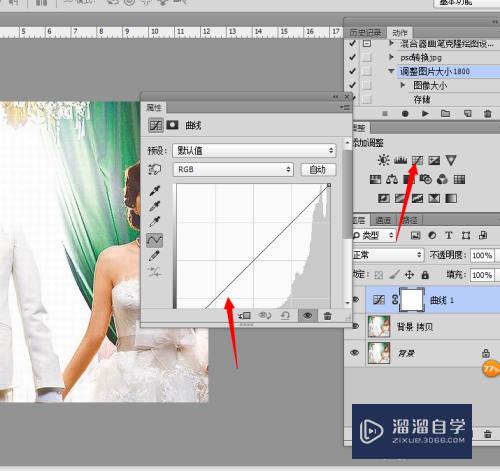
第5步
将黑场滑块拖动到直方图左侧的端点上(阴影滑块会随之而动),将图像中最暗的点定义为黑色,如下图所示。然后在曲线中间添加一个控制点,向下拖动,降低中间调的亮度。

第6步
选择一个柔角画笔工具,按下D键将前景色设置为黑色,在人物的面部、手、脖子等地方涂抹,使其恢复为较亮的色调。如下图所示。

- 上一篇:PS怎么给两张图片做自然的过渡?
- 下一篇:怎么用PS制作动态图?
广告位


评论列表